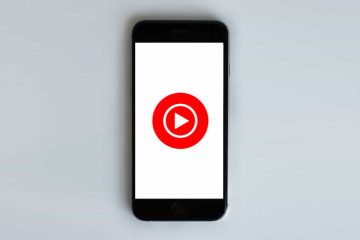Una de las nuevas opciones de fondo de pantalla en iOS 16 te permite crear fondos de emoji para tu pantalla de inicio o pantalla de bloqueo. Sin embargo, Apple no incluyó soporte para fondos de pantalla Memoji, pero eso no significa que no puedas tenerlos.
Una nueva herramienta web del desarrollador Oleksandr Tsybart facilita la creación de fondos de pantalla adhesivos Memoji personalizados en un estilo similar a las opciones disponibles para los diseños de papel tapiz emoji de Apple. El proceso es simple y rápido, y es una manera fácil de hacer que su iPhone refleje su estilo personal, ya que puede usar cualquier pegatina de Memoji que tenga disponible en su arsenal.
Paso 1: Visite Memotify Online
Puede acceder al generador de fondos de pantalla Memoji en su iPhone en Memotify.com.
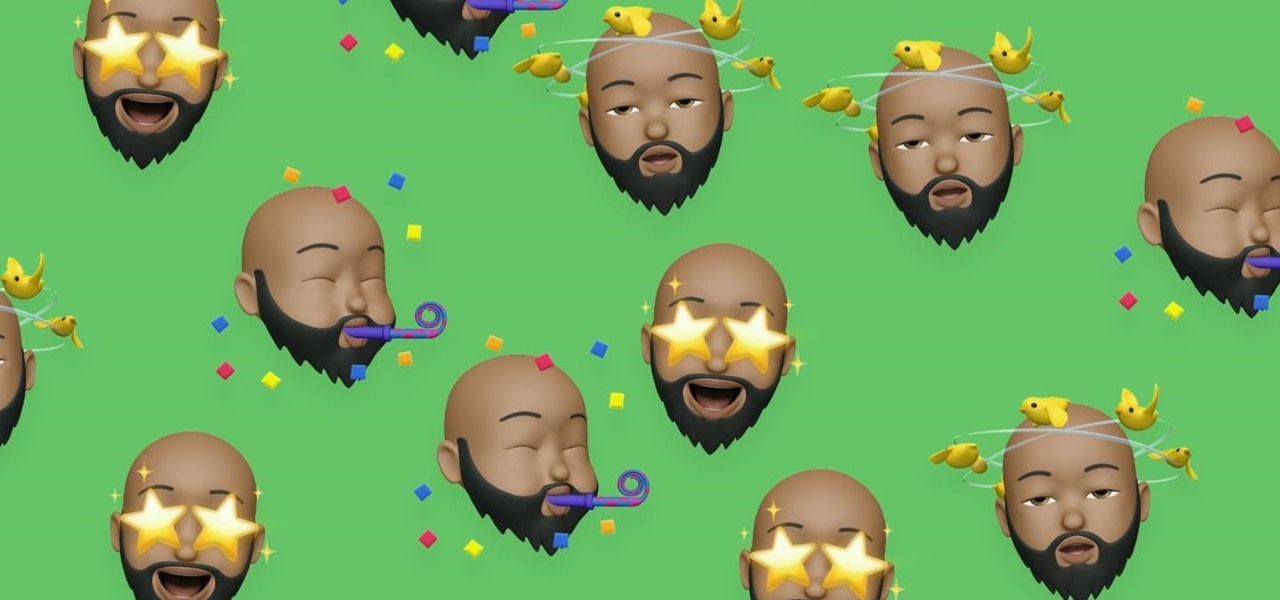
Si planea cambiar con frecuencia el fondo de su pegatina Memoji, le sugiero que agregue memotify.com/wallpaper a su pantalla de inicio como marcador para que pueda acceder rápidamente cuando lo necesite. Cuando tocas el icono de la pantalla de inicio, el generador de fondos de pantalla de Memotify se abrirá en su propia instancia, no en una pestaña de Safari, por lo que actúa de manera similar a una aplicación.
Para crear un icono de la pantalla de inicio para Memotify, ve a la URL anterior, abra la hoja para compartir desde Safari y seleccione”Agregar a la pantalla de inicio”. Simplifica el nombre del marcador, luego presiona”Agregar”.
Paso 2: personaliza el color y el patrón
Primero, elige entre una cuadrícula pequeña, una cuadrícula grande o un patrón en espiral. Después de eso, seleccione su color preferido y elija entre sólido, degradado o monocromático para el estilo de color. Si elige monocromo, sus pegatinas de Memoji también serán monocromáticas, pero los colores sólidos y degradados no los afectarán.
Paso 3: Seleccione su Memoji
Para llenar su fondo de pantalla con Memoji, toca el botón”Seleccionar Memoji aquí”. Esto abrirá su teclado, donde puede tocar el icono de emoji para abrir el teclado Emoji. Deslízate hacia el extremo izquierdo para que aparezcan los emojis y las pegatinas de Memoji que usas con más frecuencia. Si no ve ningún Memoji, asegúrese de que esté activado para su teclado.
Seleccione un Memoji desde aquí, o toque los puntos suspensivos (•••) para ver y elegir entre todos los adhesivos de Memoji disponibles. Al igual que con el fondo de pantalla emoji de Apple, puede seleccionar hasta seis pegatinas Memoji. El Memoji seleccionado aparecerá en un campo encima del botón”Seleccionar Memoji aquí”. Cuando esté satisfecho, cierre el teclado para continuar.
Memotify también tiene acceso rápido a los personajes Animoji clásicos en el botón”Seleccione Memoji aquí”, pero puede encontrar más poses para ellos desde su Teclado Emoji. Sin embargo, estos Memoji clásicos permiten a los usuarios de Android crear y utilizar fondos de pantalla de Memoji en sus dispositivos.
Paso 4: Obtenga una vista previa y guarde su fondo de pantalla
Toque el botón”Crear fondo de pantalla”para generar un vista previa de su fondo de pantalla Memoji. Si desea realizar cambios de última hora en el color, el patrón o el Memoji, puede regresar y realizar modificaciones. Simplemente toque”Crear fondo de pantalla”para ver otra vista previa.
Cuando esté listo, desplácese más allá de la vista previa y toque el botón”Descargar fondo de pantalla”para abrir la imagen en una nueva pestaña. Desde aquí, puede mantener presionada la imagen y seleccionar”Guardar en fotos”o tocar el ícono de compartir y elegir”Guardar imagen”de las opciones. Al hacerlo, se guardará en la aplicación Fotos.
Para convertirla en el fondo de pantalla de tu iPhone, abre la imagen en Fotos, toca el ícono de compartir y elige”Usar como fondo de pantalla”. Luego, puede pellizcar para recortar o deslizar hacia la izquierda o hacia la derecha para elegir entre algunos de los esquemas de color disponibles de Apple. Presiona”Listo”y”Establecer como par de fondos de pantalla”para terminar. Si solo desea el fondo de pantalla de Memoji en su pantalla de bloqueo, toque”Personalizar pantalla de inicio”después de”Listo”.
No se lo pierda: envíe explosiones de Memoji a pantalla completa en iMessage Chats desde su iPhone o iPad
Mantenga su conexión segura sin una factura mensual. Obtenga una suscripción de por vida a VPN Unlimited para todos sus dispositivos con una compra única en la nueva Gadget Hacks Shop y vea Hulu o Netflix sin restricciones regionales, aumente la seguridad al navegar en redes públicas y más.
Compre ahora (80 % de descuento) >
Otras ofertas que vale la pena consultar:
Imagen de portada y capturas de pantalla de Tommy Palladino/Gadget Hacks